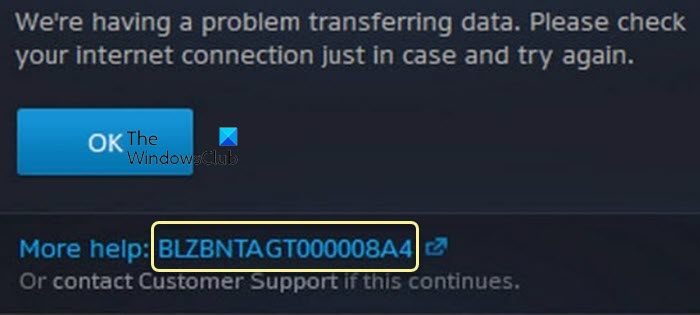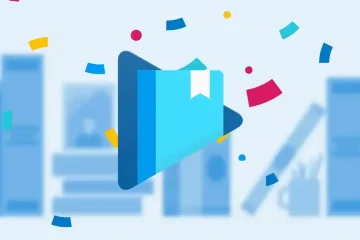Gracze instalują Battle.net wyłącznie w celu grania w takie gry jak Call of Duty, Overwatch, Hearthstone i Warcraft. Platforma nie jest na tym samym poziomie co Steam, ale działa i tylko to się liczy. Teraz, jeśli chodzi o problemy, zdaliśmy sobie sprawę, że kilku użytkowników ostatnio napotkało błąd BLZBNTAGT000008A4. Ten błąd wydaje się dotyczyć tylko użytkowników systemu Windows 11/10; jednak ludzie nie powinni się martwić, ponieważ mamy rozwiązania, które ponownie sprawią, że wszystko pójdzie we właściwym kierunku.
Napraw błąd Battle.net BLZBNTAGT000008A4 na Windws 11/10
Za każdym razem, gdy błąd się pojawi , zwykle oznacza to, że Battle.net nie jest w stanie pobrać plików wymaganych do zainstalowania lub zaktualizowania gier. Niestety, błąd Battle.net uniemożliwia użytkownikom granie w gry, których dotyczy problem.
Zamknij aplikacjęZmień ustawienia regionu swojej gryTymczasowo wyłącz Microsoft Defender lub inne narzędzia antywirusoweTymczasowo wyłącz zaporę Windows DefenderOczyść pamięć podręczną DNS i zresetuj WinsockZoptymalizuj swoje połączenie internetowe Użyj narzędzia do rozwiązywania problemów w stanie czystego rozruchu.
1] Zamknij aplikację
Jednym ze znanych sposobów naprawienia BLZBNTAGT000008A4 jest zamknięcie aplikacji Battle.net, a następnie cierpliwe czekanie na Agenta. exe, aby zamknąć z Menedżera zadań. Stamtąd uruchom ponownie komputer i spróbuj ponownie otworzyć aplikację.
2] Zmień ustawienia regionu swojej gry
Z tego, co zebraliśmy do tej pory, można to naprawić błąd BLZBNTAGT000008A4 po zmianie ustawienia regionu gry. To rozwiązanie działało dla kilku graczy, więc mamy nadzieję, że wyjdzie tak samo dla Ciebie.
Uruchom program startowy Battle.net.Kliknij opcję Wszystkie gry.Stamtąd wybierz grę, której dotyczy problem przez błąd BLZBNTAGT000008A4.Jeśli gra zacznie się automatycznie pobierać, kliknij przycisk Wstrzymaj pobieranie.Poszukaj przycisku Regiony bezpośrednio poniżej.Kliknij go od razu.Wybierz inny region z listy.Na koniec wybierz przycisk Wznów pobieranie, aby kontynuować.
3] Tymczasowo wyłącz program Microsoft Defender lub inne narzędzia antywirusowe
narzędzia antywirusowe mogą zakłócać działanie Battle.net i uniemożliwiać instalowanie lub aktualizowanie gier. Mając to na uwadze, zalecamy wyłączenie takich narzędzi w celu rozwiązania błędu BLZBNTAGT000008A4.
Teraz wykonanie tego dla programu Microsoft Defender nie jest proste w porównaniu z innymi podobnymi programami. Ale to nie problem, ponieważ możemy w tym pomóc. W tym poście dowiesz się, jak wyłączyć program Microsoft Defender.
Jeśli korzystasz z oprogramowania antywirusowego innej firmy, może być konieczne tymczasowe wyłączenie go.
4] Tymczasowo wyłącz Zaporę sieciową Windows Defender
Jeśli wszystko powyżej zawiedzie, powinieneś wyłączyć Zaporę Windows Defender, która może być słuszna rozwiązanie dla Ciebie. To narzędzie zapory ma wbudowaną funkcję bezpieczeństwa, która może kolidować z procesami powiązanymi z Battle.net.
Przyjrzyjmy się, jak w łatwy sposób wyłączyć zaporę sieciową Microsoft Defender, dobrze?
Kliknij przycisk menu Start.Wybierz opcję Aplikacje aplikacji.Stamtąd przewiń w dół do Eksploratora plików i wybierz go.Kliknij strzałkę na pasku adresu Eksploratora plików.Z menu rozwijanego wybierz Panel sterowania. Jeśli Twój Panel sterowania wyświetla zawartość za pomocą kategorii, zmień ją na Duże ikony.Na liście kliknij Zaporę Windows Defender.Spójrz na lewy panel i wybierz Włącz lub wyłącz Zaporę Windows Defender.Na koniec, zarówno dla sieci prywatnej, jak i publicznej ustawienia, kliknij opcję Wyłącz zaporę Windows Defender.Naciśnij przycisk OK, aby ukończyć zadanie.
Po wykonaniu tej czynności możesz spróbować ponownie uruchomić grę Battle.net, aby sprawdzić, czy błąd BLZBNTAGT000008A4 nie jest już problemem.
5] Opróżnij pamięć podręczną DNS i zresetuj Winsock
Jedna rzecz, która może zostać usunięta Aktualnym problemem z BLZBNTAGT000008A4 jest czyszczenie pamięci podręcznej DNS i resetowanie katalogu Winsock. Omówmy teraz, jak wykonać to zadanie.
Kliknij prawym przyciskiem myszy przycisk menu Start.Wybierz Terminal Windows (administrator). Wpisz ipconfig/flushdns, a następnie naciśnij Enter, aby wyczyścić DNS cache.Następnie wpisz netsh winsock reset i naciśnij Enter, aby zresetować Winsock.
Uruchom ponownie komputer, aby sprawdzić, czy błąd nadal działa na Twoim urządzeniu.
6] Zoptymalizuj swoje połączenie internetowe
Osoby korzystające z połączenia bezprzewodowego muszą podłączyć komputer bezpośrednio do modemu, aby uzyskać lepsze połączenie. Ponadto zamknij wszystkie inne programy, które aktualnie korzystają z Internetu. Na koniec sugerujemy powstrzymanie się od używania telefonów komórkowych i satelitarnych połączeń internetowych w tym czasie.
7] Użyj narzędzia do naprawy
Szanse na to, że niektóre kluczowe elementy są uszkodzone, więc co możemy zrobić ? Najlepszą opcją jest naprawa Battle.net, więc spójrzmy, jak to zrobić.
Otwórz aplikację Battle.net.Kliknij ikonę gry, którą chcesz naprawić.Obok opcji Graj, kliknij koła zębatego.Stamtąd wybierz Skanuj i napraw.Zainicjuj skanowanie, klikając Rozpocznij skanowanie.Poczekaj na zakończenie naprawy.
8] Rozwiązywanie problemów w stanie czystego rozruchu
Czysty rozruch system operacyjny może pomóc w rozwiązaniu problemu z błędem BLZBNTAGT000008A4 nękającym Battle.net. Dzieje się tak, ponieważ usługi i programy innych firm spoza narzędzia antywirusowego mogą powodować nieprzewidziane konflikty. Aby wykonać czysty rozruch:
Naciśnij klawisz Windows plus R.Powinno pojawić się okno dialogowe Uruchom.Potem musisz wpisać msconfig.Naciśnij klawisz Enter, aby otworzyć system MSConfig.
Stamtąd kliknij kartę Ogólne.Odznacz opcję Załaduj elementy startowe.Po wykonaniu powyższego zadania kliknij kartę Usługi.
Sprawdź Ukryj wszystkie usługi Microsoft.Następnie musisz wybrać przycisk Wyłącz wszystko.Na koniec naciśnij Zastosuj > OK.
Uruchom ponownie komputer i stamtąd sprawdź, czy błąd BLZBNTAGT000008A4 nadal występuje. Jeśli tak się nie stanie, musisz ręcznie wyizolować obraźliwy proces i wyłączyć lub usunąć go, aby zapobiec konfliktom.
Przeczytaj: Napraw kod błędu Blizzard Battle.net BLZBNTBNA00001388
Jak naprawić błędy Battle.net?
Najpierw należy ponownie uruchomić komputer, a następnie ponownie uruchomić grę. Tak, podstawowe rozwiązanie, ale zwykle działa. Być może istnieją uszkodzone pliki, dlatego musisz uruchomić Narzędzie do naprawy, aby je naprawić. Czy Twoje narzędzie bezpieczeństwa może postrzegać Battle.net jako zagrożenie? Cóż, wyłącz swój program antywirusowy.
Te rozwiązania powinny wystarczyć w przypadku podstawowych błędów Battle.net.
Czy Battle.net i Blizzard są takie same?
Blizzard i Battle.net to dwie konkurujące ze sobą marki, ale według Blizzard Entertainment spowodowało to zamieszanie. Aby rozwiązać ten problem, firma w 2016 roku zdecydowała się połączyć obie w jedną markę, Blizzard Battle.net.